近日有Windows10系统用户来反应,在使用电脑时共享打印机提示0X0000000d的问题,遇到这个问题不知道怎么解决此现象,又该如何解决呢?其实一般在控制面板添加打印机即可,对此下面小编就来介绍一下电脑打印机共享出现错误0x000006d9的解决方法吧。
1、首先,在电脑桌面上点击开始菜单,在选择控制面板,在点击查看设备和打印机;
2、然后,在选择上方添加打印机;
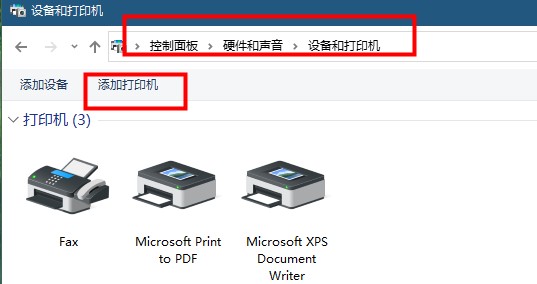
3、在选择添加本地打印机下一步;
4、在选择创建新端口——local port选项下一步,提示输入端口名称,输入共享打印机的绝对路径;
格式为://***(共享打印机的计算机名或ip地址)/***(共享打印机的共享名称);
如 //192.168.25.71/HplaserJ,在点击确定;
5、在选择打印机厂商、型号,按下一步(如果列表中没有,官方下载相对应的驱动);
6、最后再添加成功,打印测试页试试即可。
© 版权声明
本文刊载的所有内容,包括文字、图片、音频、视频、软件、程序、以及网页版式设计等部门来源于互联网,版权均归原作者所有!本网站提供的内容服务于个人学习、研究或欣赏,以及其他非商业性或非盈利性用途,但同时应遵守著作权法及其他相关法律的规定,不得侵犯本网站及相关权利人的合法权利。
联系信息:邮箱aoxolcom@163.com或见网站底部。
联系信息:邮箱aoxolcom@163.com或见网站底部。
THE END




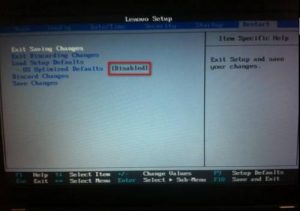
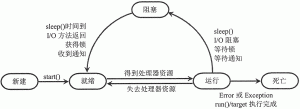



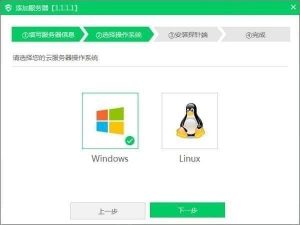
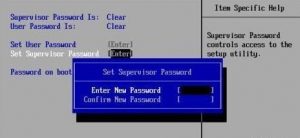
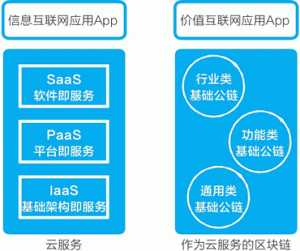








请登录后发表评论
注册
社交帐号登录